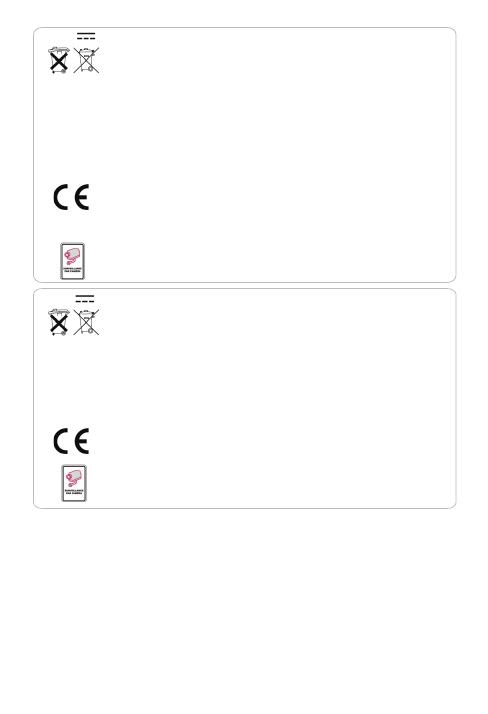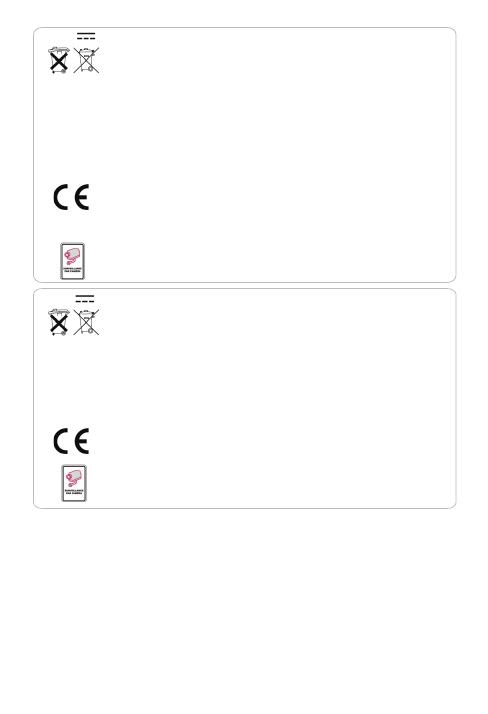
Recycling
Gemäß der CE-Richtlinie DEEE 2002/96/CE für Elektro- und Elektronik- Altgeräte und der
Richtlinie 2006/66/CE für Batterien und Akkumulatoren ist jedes Elektro- oder
Elektronikgerät und jeder Akkumulator getrennt vom Hausmüll mit einem speziellen,
örtlichen Sondermüllsystem zu entsorgen. Diese Produkte dürfen nicht zusammen mit dem
Hausmüll entsorgt werden. Informieren Sie sich über die geltenden Vorschriften. Das
Kennzeichen in Form eines Mülleimers gibt an, dass dieses Produkt in keinem EU-Land mit
den Hausmüll entsorgt werden darf. Zur Vermeidung von Umwelt- und Gesundheitsrisiken
im Zusammenhang mit der unkontrollierten Müllentsorgung sollten Sie dieses Produkt bei
einer Recyclingstelle abgeben, damit die darin enthaltenen Rohstoe wiederverwendet
werden können. Bitte geben Sie Ihr Altgerät bei einer örtlichen Recyclingstelle ab, lassen
Sie es von einem Recyclingdienst abholen oder wenden Sie sich an den Händler, bei dem
Sie das Gerät gekauft haben. Ihr Händler kümmert sich darum, dass Ihr Altgerät
vorschriftsmäßig recycelt wird.
Konformitätserklärung
Der Unterzeichner, Herr Chacon erklärt, dass die Funkfernsteuergeräte mit den
Artikelnummern: DiOCAM-FI01, DiOCAM-RI01, DiOCAM-RE01 der EWG Richtlinie
2014/53/CE entsprechen. Der vollständige Text der CE-Konformitätserklärung in
französischer Sprache ist auf der folgenden Website verfügbar: www.chacon.be-sup-
port-téléchargements
Besondere Anforderungen für die Installation und den Einsatz der Überwachungskamera
können je nach Ihrem Wohnort (Land, Gemeinde, Stadt) existieren; Sie sind allein dafür
verantwortlich, sich über diese lokalen Anforderungen zu informieren und diese
vorschriftsgemäß anzuwenden.
Recycling
In accordance with European WEEE directives (2002/96/EC) and in relation to
accumulators (2006/66/EC), any electrical or electronic device or accumulator must be
collected separately by a local system specialising in the collection of such waste. Do not
dispose of these products with ordinary waste. Check the regulations in force. The logo
shaped like a waste bin indicates that this product must not be disposed of with household
waste in any EU country. To prevent any risk to
the environment or human health due to uncontrolled scrapping, recycle the product in a
responsible manner. This will promote the sustainable use of material resources. To return
your used device, use the return and collection systems, or contact the original dealer. The
dealer will recycle it in accordance with regulatory provisions.
Declaration of conformity
The undersigned, Chacon, declares that the WiFi equipment references: DiOCAM-FI01,
DiOCAM-RI01 and DiOCAM-RE01 are in conformance with Directive 2014/53/EU.
The complete text of the EU declaration of conformity is available at the following Internet
address: www.chacon.be-support-téléchargements
There might be specific requirements concerning the installation and use of a surveillance
camera in your place of residence (country, municipality, city). You are responsible for
finding out about local requirements and applying them accordingly.
Gleichstrom (DC)
Direct current (DC)